Pentru un utilizator Linux, fie el moderat avansat sau un începător care operează un server, accesul la fișiere se face adesea prin Samba. Mulți optează pentru această metodă datorită percepției că NFS (Network File System) este mai dificil de configurat. Complexitatea aparentă a NFS, cu numeroșii pași și detalii care necesită o înțelegere precisă, îi face pe mulți să prefere alternative precum Samba sau FTP. Cu toate acestea, ignorarea NFS este o oportunitate pierdută, având în vedere multitudinea de funcții și utilizări valoroase pe care le oferă. Prin urmare, scopul acestui ghid este de a simplifica procesul de configurare a unui server NFS, oferind o explicație detaliată despre cum să partajați fișiere folosind această tehnologie.
Instalarea Pachetelor NFS
În general, majoritatea distribuțiilor Linux dispun de aceleași instrumente NFS, cu mici variații. Pentru a începe configurarea, deschideți terminalul și instalați pachetele necesare sistemului dumneavoastră. Aceste pachete vor asigura funcționarea serverului, vor genera fișierele de configurare implicite și, în unele cazuri, vor configura automat alte aspecte.
Comenzi de instalare pentru diferite distribuții:
| Distribuție | Comandă |
| Ubuntu | sudo apt install nfs-kernel-server |
| Fedora | sudo dnf install nfs-utils system-config-nfs |
| Arch Linux | sudo pacman -S nfs-utils |
| Debian | sudo apt-get install nfs-kernel-server |
| OpenSUSE | sudo zypper install nfs-kernel-server |
Dacă sistemul dumneavoastră de operare nu se regăsește în lista de mai sus, căutați pachetele „nfs utils” în managerul de pachete sau consultați documentația specifică distribuției dumneavoastră.
Activarea Serviciilor Systemd
Configurarea unui server NFS poate varia în funcție de distribuția Linux utilizată. De exemplu, în cazul Ubuntu sau Debian, serviciile systemd sunt de obicei configurate automat. Însă, pe distribuții precum Arch Linux, SUSE sau Fedora, această operație trebuie realizată manual. Iată cum puteți activa serviciile necesare:
Pentru distribuțiile care nu configurează automat serviciile systemd (Arch Linux, Open SUSE, Fedora etc.), deschideți terminalul și introduceți următoarele comenzi:
sudo systemctl enable rpcbind
sudo systemctl enable nfs-server
sudo service rpcbind start
sudo service nfs-server start
Configurarea Partajărilor NFS
După instalarea pachetelor NFS, serverul este pregătit pentru configurare, dar accesul la fișiere nu este încă posibil. Pentru a permite accesul, trebuie să configurați exporturile și locațiile fișierelor. Începeți prin a obține un shell de root folosind comanda: sudo -s
Fișierul de export poate gestiona orice tip de director, însă legarea directă a unui director pentru partajare poate prezenta riscuri de securitate. Prin urmare, este recomandat să creați un director în `/srv/` și să legați directorul dorit la acesta prin mount bind. În acest mod, permisiunile folderelor și directoarelor din `/srv/` nu vor trebui modificate.
De exemplu, pentru a partaja folderul „Imagini” al unui utilizator, urmați acești pași:
mkdir -p /srv/nfs/pictures /home/username/Pictures/
mount --bind /home/username/Pictures/ /srv/nfs/pictures/
Repetați acești pași pentru fiecare director pe care doriți să îl partajați. Nu sunteți limitați doar la directoarele din folderul personal al utilizatorului, puteți partaja orice director doriți.
Pentru ca aceste mount-uri să fie permanente, adăugați-le în fișierul `/etc/fstab`:
echo '#NFS Pictures Bind Mount' >> /etc/fstab
echo '/home/username/Pictures/ /srv/nfs/pictures/ none bind 0 0' >> /etc/fstab
Asigurați-vă că modificați comenzile echo pentru a reflecta propriile mount-uri.
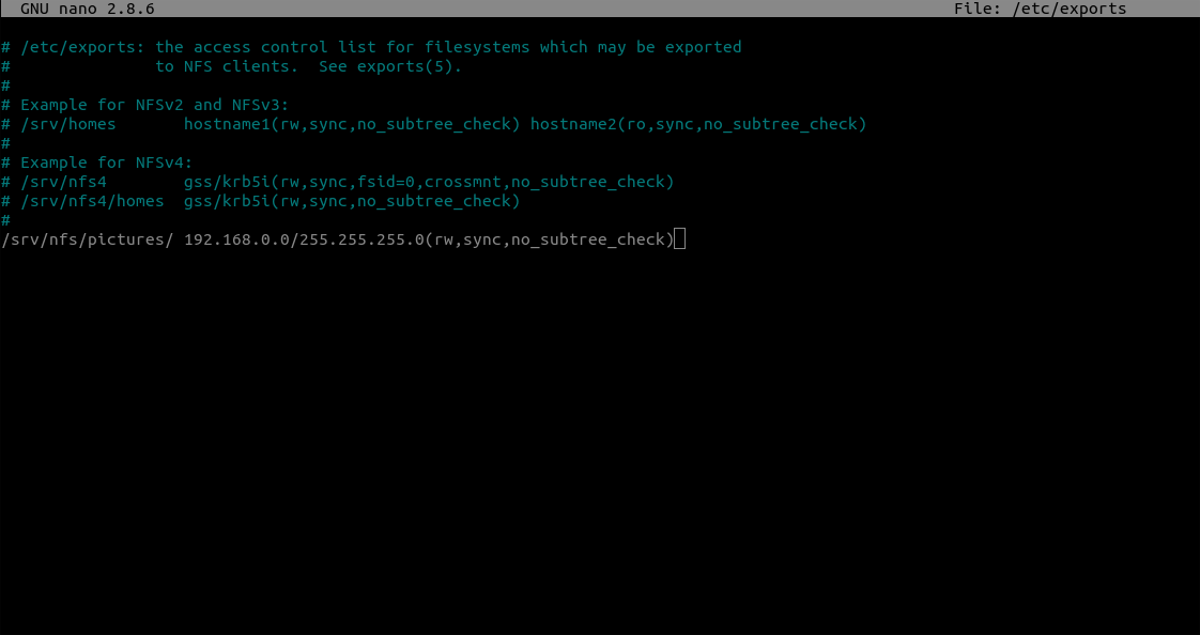
Următorul pas este configurarea fișierului de exporturi, care definește partajările de fișiere accesibile prin NFS. Deschideți fișierul de configurare cu editorul de text preferat:
nano /etc/exportsÎn acest fișier, adăugați liniile corespunzătoare pentru fiecare partajare, de exemplu:
/srv/nfs/pictures/ 192.168.0.0/255.255.255.0(rw,sync,no_subtree_check)
Puteți adăuga câte partajări aveți nevoie, fiecare având o intrare dedicată în fișierul `/etc/exports`. Salvați modificările fișierului folosind combinația de taste CTRL + O.
Actualizarea Modificărilor
După ce toate configurațiile sunt complete, trebuie să actualizați modificările făcute în fișierul `/etc/exports`. Serverul NFS nu actualizează automat aceste modificări în timpul funcționării, așadar utilizați următoarea comandă:
exportfs -ravDacă este necesar, reporniți serviciul NFS folosind comanda:
sudo systemctl restart nfs-serverConcluzii
Sistemul de fișiere în rețea (NFS) este un instrument puternic și util. Permite utilizatorilor să acceseze fișiere și directoare de la distanță și să lucreze cu ele local, ca și cum ar fi stocate pe un hard disk fizic. Această flexibilitate și libertate nu sunt întotdeauna oferite de alte tehnologii concurente.
Deși NFS poate părea mai complicat de configurat decât Samba, depășirea dificultăților inițiale aduce beneficii semnificative. Prin acest ghid detaliat, configurarea unui server NFS devine mai accesibilă și mai ușor de gestionat, oferind o alternativă valoroasă pentru partajarea fișierelor în rețea.